|
Welcome into my life

Questo
tutorial è proprietà di ©Linda
La traduzione è proprietà di
Graficamia
L'originale lo trovi
QUI
Materiale

Filtri:
BKG Designers SF10I – Cut glass
BugEye
RCS Filter Pak 1.0 – RCS
Digi-Lens-Automatic Split
Lucis
BKG Kaleidoscope – Zandflower
Toadies – Sucking Toad Bevel II.2
Xero - Bad Dream
Questa traduzione è stata eseguita
con Psp X2 - ma può essere eseguito
con altre versioni

1.
Colori
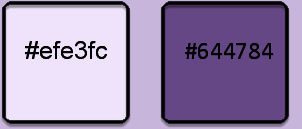
imposta come colore di primo piano
efe3fc
imposta come solore di sfondo 644784
2.
Apri una tela trasparente 800x500
pixel
3.
crea un gradiente stile sprazzo di
luce
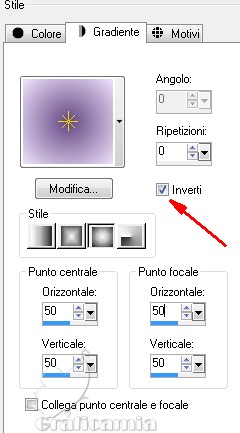
e riempi la tela con il gradiente
4.
Effetti - plugin -Unlimited - BKG
Designers SF10I – Cut glass BugEye
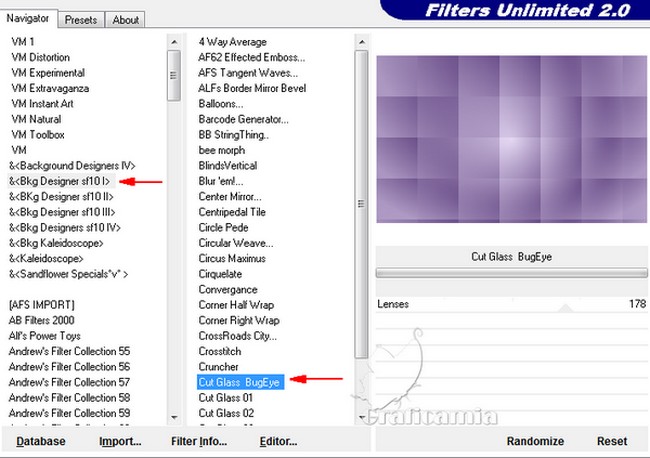
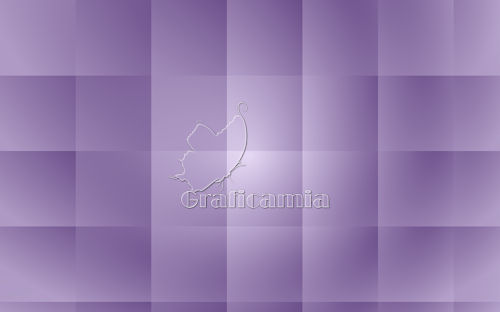
5.
livelli - duplica
cambia la miscelatura di questo
livello a rafforza
e abbassa l opacità a 50
6.
livelli - unisci - unisci visibile
effetti - bordo - aumenta

7.
livelli - nuovo livello raster
riempilo con il colore #efe3fc
8.
livelli - nuovo livello maschera -
da immagine
e cerca la maschera LF-mASK-118

livelli - unisci - unisci gruppo
9.
effetti - effetti 3D - sfalza ombra
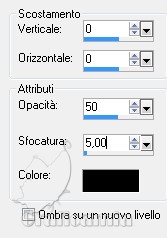
10.
Livelli- unisci - unisci visibile

livelli - duplica
11.
Effett - plugin - RCS Filter Pak 1.0
– RCS Digi-Lens-Automatic Split
impostazioni predefinite
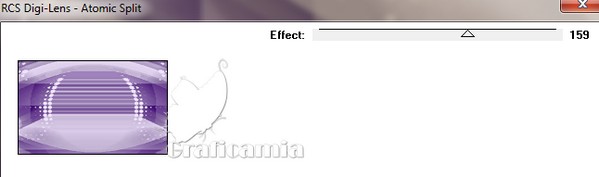
12.
Immagine - ridimensiona
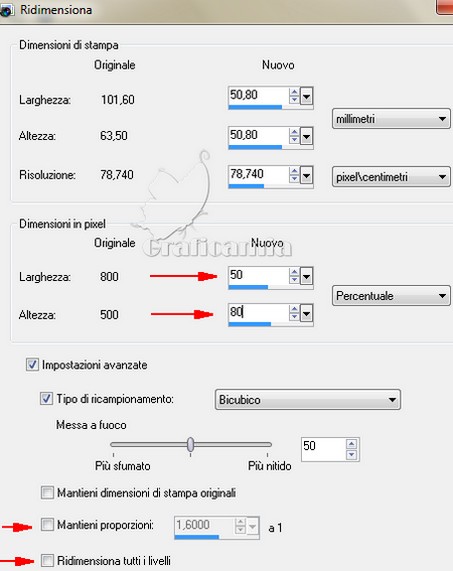
13.
Livelli - duplica
posizionati sul livello copia-uniti
effetti - effetti immagine - motivo
unico
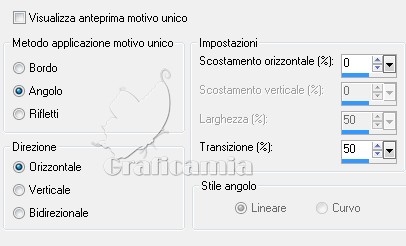
14.
Selezioni- seleziona tutto
selezioni - mobile
Selezioni - immobilizza
15.
effetti - plugin – Lucis – Lucis Art

seleziona - deseleziona
cambia la miscelatura di questo
livello a "rafforza"
abbassa l'opacità a 60

16.
imposta come colore di primo piano
il colore #efe3fc e chiudi il colore
di sfondo
17.
posizionati sul livello superiore
attiva strumento elisse e impostalo
cosi

crea un cerchio al centro
dell'immagine come da esempio

livelli - converti in livello raster
( puoi modificare la forma del
cerchio con lo strumento puntatore)
18.
attiva lo strumento bacchetta magica
impostazioni standard tolleranza e
sfumatura a 0
seleziona il centro del cerchio
Selezioni - modifica - espandi - 2
pixel
Selezioni - inverti
19.
posizionati sul livello di "copie di
copie unite"
Premi il tasto CANC della tastiera
Selezioni - deseleziona
20.
attiva il livello superiore
Livelli - Unisci - Unisci giù
questo ti appare nella paletta
livelli
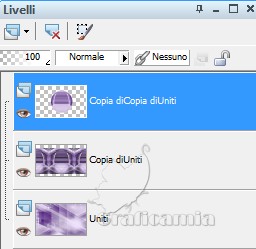
21.
effetti - effetti immagine -
scostamento

22.
Attiva il livello di sfondo
Selezione - selezione personalizzata

23.
Selezione - innalza selezione a
livello
seleziona - deseleziona
immagine- rifletti
24.
attiva il livello di sfondo
livelli - duplica
effetti– plugins – BKG Kaleidoscope
– Zandflower
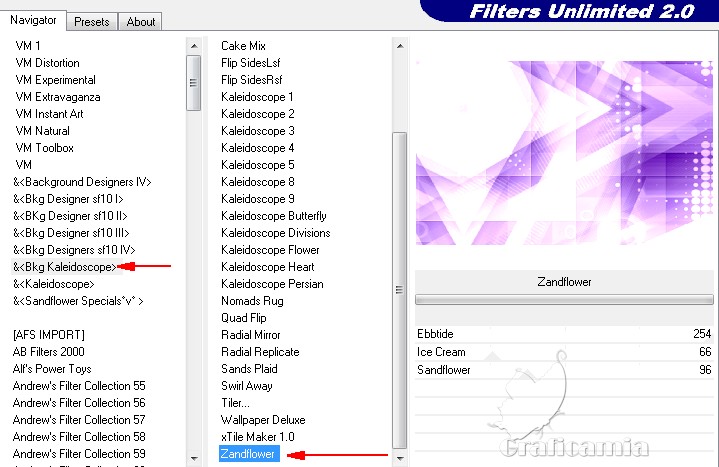
Effetti – plugins – Toadies –
Sucking Toad Bevel II.2
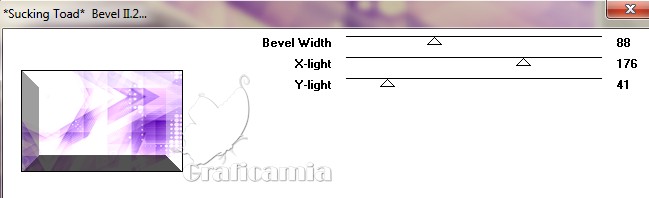
abbassa l'opacità a 65
Attiva il livello di sfondo
Effetti – plugins – Xero – Bad Dream
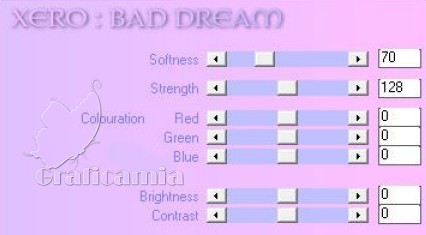
Livelli - unisci - unisci visibile
Regola - messa a fuoco - maschera di
contrasto


25.
Apri il tube WA-Welcome into my life
Modifica - copia/incolla come nuovo
livello e
posizionalo nel cerchio
26.
Apri il tube Deco-Welcome into my
life
Modifica- copia/incolla come nuovo
livello e
posizionalo nel cerchio sotto la
scritta e anche all'esterno
livello - duplica

27.
Apri il tube Gabry-Woman 605
cancella il copy
Modifica- copia/incolla come nuovo
livello
Immagine - Ridimensiona al 60% -
tutti i livelli non selezionato
Regola - messa a fuoco - metti a
fuoco
Effetti - effetti 3D - sfalza ombra

28.
Effetti - immagine - scostamento

29.
livelli - duplica
Immagine - Ridimensiona al 60% -
tutti i livelli non selezionato
Immagine - rifletti
effetti - effetti immagine -
scostamento

30.
livelli - duplica
Immagine - ridimensiona al 60% -
tutti i livelli non selezionato
Immagine - rifletti
effetti - effetti immagine -
scostamento


31.
Apri il tube Orchideesetje1272015es
seleziona una decorazione
Modifica - copia/incolla come nuovo
livello
riducila se è necessario e
posizionalo come da immagine finale
cambia la modalità di opacità a "Luminanza
(e)"
32.
Livelli - nuovo livello raster
Aggiungere la tua firma o watermark
livelli - unisci - unisci visibile
Salva il tuo lavoro in formato JPG
Eseguita
da Vincent


I miei
tutorial sono registrati su T.R.R.

Copyright © 2015
Webmaster Graficamia |